
- •Тема (1-2) Загальні відомості про сапр Загальні питання створення сапр Загальні відомості про проектування
- •Поняття сапр
- •Переваги сапр
- •Складові процесу проектування
- •Основні відомості про сапр
- •Переваги застосування інженерних сапр та їх роль у галузі матеріального виробництва
- •Стан ринку інженерних сапр
- •Характерні особливості розробки інженерних сапр
- •Класифікація сапр і їхніх користувачів
- •Архітектурні та будівельні сапр
- •Запитання для самоперевірки
- •Тема (3-4) Настройка системи комп'ютерної графіки AutoCad і основи креслення в двох вимірах. Означення системи проектування AutoCad Характеристика продуктів Autodesk
- •Система автоматизованого проектування AutoCad
- •Характеристика графічного інтерфейсу Головне вікно Autocad
- •Меню програми
- •Робоча область
- •Вікно команд
- •Рядок стану
- •Контекстне меню
- •Створення креслення та його збереження Як створити креслення в Автокад
- •Інструкція
- •Шаблони та його прототипи Створення креслень
- •Робота з шаблонами
- •Використання існуючого файлу як прототипа
- •Панелі інструментів
- •Командна стрічка
- •Технологія роботи з командами AutoCad: показати демонстрацію креслення технології роботи з командами системи
- •Система оперативної довідки
- •Полярна система координат
- •Введення координат з клавіатури Робота з системою координат в AutoCad
- •Способи введення координат
- •Відображення значень координат
- •Одиниці виміру
- •Перетворення одиниць креслення
- •Завдання форматів і точності представлення лінійних і кутових одиниць
- •Ліміти креслення
- •Допоміжні побудови
- •Побудова опорних точок
- •Робота з допоміжними лініями
- •Режими креслення Діалогове вікно "Режими малювання"
- •Вкладка "Крок і сітка" (діалогове вікно "Режими малювання")
- •Вкладка "Стеження" (діалогове вікно "Режими малювання")
- •Вкладка "Об'єктна прив'язка" (діалогове вікно "Режими малювання")
- •Вкладка "3d об'єктна прив'язка" (діалогове вікно "Режими малювання")
- •3D об'єктна прив'язка вкл
- •Вкладка "Динамічне введення" (діалогове вікно "Режими малювання")
- •Вкладка "Швидкі властивості" (діалогове вікно "Режими малювання")
- •Вкладка "Циклічний вибір" (діалогове вікно "Режими малювання")
- •В ідображення кнопок та вимкнення/ввімкнення режимів малювання
- •Графічні об'єкти: прості примітиви та складні графічні об'єкти Графічні примітиви
- •Отрезок
- •3Т (Три крапки)
- •3 Точки дотику
- •2Т (Дві точки)
- •Рзмпарал
- •Мвиноска
- •Вставити
- •Изобвставить
- •Запитання для самоперевірки
- •Тема (7-8) Редагування об'єктів. Шари, кольори, типи та ширина ліній. Підписи та розмірні виноски. Методи вибору об'єктів
- •Прямокутна область вибору
- •Вибір окремих об'єктів
- •Команда выбрать
- •Команди редагування
- •Перенести
- •Копировать
- •Растянуть
- •Повернуть
- •Зеркало
- •Масштаб
- •Обрезать
- •Удлинить
- •Сопряжение
- •З’єднання кривими (переход)
- •Робота з шарами, налаштуванням, редагуванням
- •Створення шарів і присвоєння їм імен
- •Знищення шарів
- •Установка поточного шару
- •Управління видимістю шарів
- •Робота з кольором
- •Робота з типами ліній
- •Властивості об'єктів
- •Способи доступу
- •Зведена інформація
- •Список параметрів
- •Текстові стилі Основні відомості про стилі тексту
- •Створення та редагування текстових стилів
- •Зміна текстового стилю
- •Стилі аннотатівного тексту
- •Створення аннотатівного тексту
- •Діалогове вікно "Стилі тексту"
- •Розмірні стилі Коротко про розмірні стилі
- •Створення і модифікація розмірних стилів.
- •Диспетчер розмірних стилів
- •Діалогове вікно "Створення нового розмірного стилю"
- •Діалогові вікна роботи з розмірними стилями
- •Вкладка "Лінії"
- •Вкладка "Позначення і стрілки"
- •Вкладка "Текст"
- •Вкладка "Розміщення"
- •Вкладка "Основні одиниці"
- •Вкладка "Альтернативні одиниці"
- •Вкладка "Допуски"
- •Діалогове вікно "Порівняння розмірних стилів"
- •Команда -рзмстиль
- •Порівняння розмірних стилів і змінних
- •Управління розмірними лініями
- •Управління виносними лініями
- •Керування розміром стрілок.
- •Розміщення розмірного тексту між виносними лініями
- •Розміщення тексту на діаметрі
- •Розміщення розмірного тексту вручну
- •Зовнішній вигляд розмірного тексту
- •Управління значеннями розмірів
- •Округлення розмірних величин
- •Придушення нулів в розмірних значеннях
- •Нанесення двосторонніх допусків
- •Управління відображенням дробів
- •Запитання для самоперевірки
- •Тема (9-10) Методи навігації у кресленні. Отримання інформації з креслення. Друк креслення. Загальні відомості про видовий куб
- •Налаштування відображення видового куба
- •Використання компаса
- •Процедури
- •Команда наввкуб
- •Діалогове вікно "Параметри видового куба"
- •Використання видового куба
- •Меню видового куба
- •Процедури
- •Зміна орієнтації моделі за допомогою видового куба
- •Робота з панеллю навігації
- •Наявні інструменти навігації
- •Робота з панеллю навігації в просторі листа
- •Зміна положення і орієнтації панелі навігації
- •Процедури
- •Навігація за допомогою штурвалів
- •Огляд штурвалів
- •Відображення та використання штурвалів
- •Зовнішній вигляд штурвалів
- •Підказки штурвалів, інформація про інструменти і текст поруч з курсором при роботі з інструментами
- •Процедури
- •Меню штурвалів
- •Процедури
- •Штурвали
- •Штурвал для 2d навігації
- •Процедури
- •Штурвали для об'єктів
- •Міні-штурвал для об'єктів
- •Процедури
- •Штурвали для будівель
- •Великий штурвал для будівель
- •Міні-штурвал для будівель
- •Процедури
- •Суперштурвали
- •Великий суперштурвал
- •Міні-суперштурвал
- •Процедури
- •Панорамування або зумирование виду
- •Процедури
- •Видові екрани простору моделі
- •Робота з видовим екраном простору моделі
- •Поділ та об'єднання видових екранів простору моделі
- •Процедури
- •Діалогове вікно "Видові екрани"
- •-Вэкран - Видові екрани простору моделі
- •-Вэкран - Видові екрани листа
- •Перехід у простір моделі з видового екрану листа
- •Створення і зміна об'єктів усередині видового екрану
- •Вирівнювання виду на видовому екрані листа
- •Процедури
- •Створення і зміна видових екранів аркуша
- •Створення видових екранів довільної форми на аркушах
- •Перевизначення кордонів видового екрану листа
- •Зміна розмірів видових екранів аркуша
- •Процедури
- •Вибір поточного видового екрану і робота з ним
- •Процедури
- •Система координат користувача (пск)
- •Знак пск
- •Діалогове вікно "пск"
- •Огляд користувальницької системи координат (пск)
- •Опис світової системи координат (мск)
- •Управління користувальницької системою координат (пск)
- •Процедури
- •Робота з визначеннями іменованих пск і встановленими орієнтаціями
- •Процедури
- •Призначення визначень пск видовим екранів
- •Використання динамічної пск з моделями тіл
- •Процедури
- •Знак користувальницької системи координат
- •Зміна пск за допомогою видового куба
- •Процедури
- •Завдання режиму проекції виду
- •Процедури
- •Загальні відомості про паралельні і перспективних видах
- •Побудова 2d ізометричних видів
- •Завдання изометрического стилю крокової прив'язки і сітки
- •Процедури
- •Побудова ізометричних кіл
- •Процедури
- •Ізометрію
- •Інформація про креслення в цілому Діалогове вікно "Властивості креслення"
- •Вкладка "Загальні" (діалогове вікно "Властивості креслення")
- •Вкладка "Зведена інформація" (діалогове вікно "Властивості креслення")
- •Вкладка "Статистика" (діалогове вікно "Властивості креслення")
- •Вкладка "Інше" (діалогове вікно "Властивості креслення")
- •Захист креслення паролем
- •Процедури
- •Інформація про об'єкти Коротко про властивості об'єктів
- •Управління властивостями об'єктів
- •Робота з властивостями об'єктів
- •Відображення та редагування властивостей об'єктів
- •Процедури
- •Копіювання властивостей об'єктів
- •Процедури
- •Об'єднання об'єктів в блоки Визначення блоків
- •Створення блоків у кресленні
- •Процедури
- •Збереження блоку в окремому файлі
- •Процедури
- •Кольори і типи ліній об'єктів у блоках
- •Вкладення блоків
- •Створення бібліотек блоків
- •Процедури
- •Команда блок
- •Діалогове вікно "Визначення блоку"
- •Вставка блоків та файлів в креслення Вставка блоків
- •Вставка файлу креслення в якості блоку
- •Процедури
- •Основні відомості про процедуру друку
- •Процедури
- •Діалогове вікно «Друк»
- •Діалогове вікно "Додавання набору параметрів аркуша"
- •Діалогове вікно "Зміни у файлі параметрів плоттера"
- •Діалогове вікно "Хід виконання друку"
- •Діалогове вікно "Заміна принтера в pc3-файлі"
- •Загальні відомості про процедуру друку візуалізованих видових екранів
- •Завдання параметрів друку для видових екранів з тонуванням
- •Налаштування друку вЕкранов з тонуванням
- •Процедури
- •Запитання для самоперевірки не закінчено та не перевірено
- •Тема заняття: Загальні відомості про сапр. Основні терміни та визначення. Позитивні якості сапр. Впровадження сапр. Математичне забезпечення сапр. Інформаційне забезпечення сапр.
- •Тема заняття: Настройка системи комп'ютерної графіки AutoCad і основи креслення в двох вимірах.
- •Тема заняття: Параметри креслення. Створення об'єктів.
- •Тема заняття: Редагування об'єктів. Шари, кольори, типи та ширина ліній. Підписи та розмірні виноски.
- •Тема заняття: Методи навігації у кресленні. Отримання інформації з креслення. Друк креслення.
Вкладка "Основні одиниці"
Установка формату і точності основних одиниць, а також префіксів і суфіксів розмірного тексту.
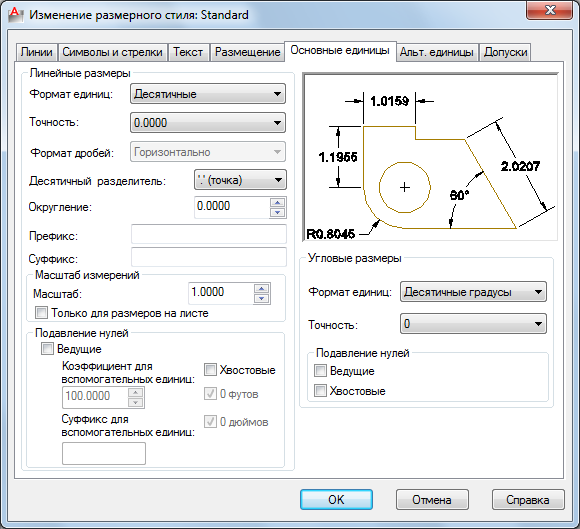
Відображаються наступні параметри.
Лінійні розміри
Формат і точність для лінійних розмірів.
Формат одиниць
Встановлює формат одиниць для всіх типів розмірів, крім кутових. (Системна змінна DIMLUNIT )
Відносні розміри чисел в дрібних написах грунтуються на значенні змінної DIMTFAC (так само, як і для розмірних допусків).
Точність
Відображає і визначає число десяткових знаків в розмірному тексті. (Системна змінна DIMDEC )
Формат дробів
Задає формат для дрібних текстів. (Системна змінна DIMFRAC )
Десятковий роздільник
Задає роздільник для розмірів, виражених в десяткових одиницях. (Системна змінна DIMDSEP )
Округлення
Встановлює правила округлення значень для всіх типів розмірів, крім кутових. Якщо задати точність 0.25 , все виміряні відстані округлюються до найближчого значення, кратного 0.25. При введенні значення 1.0 все виміряні відстані округлюються до найближчого цілого значення. Число цифр у дрібних частинах відстаней залежить від точності, заданої в полі "Точність". (Системна змінна DIMRND)
Префікс
Визначення префікса розмірного тексту. Для відображення спеціальних символів можна ввести текст вручну або використовувати коди управління. Наприклад, код управління %% c використовується для відображення позначення діаметру. Префікс, заданий явно, має пріоритет перед префіксами за замовчуванням, наприклад використовуваними в діаметрах і радіусах. (Системна змінна DIMPOST )
![]()
При завданні допусків префікс додається як до основного розміру, так і до допускам.
Для отримання додаткових відомостей див. розділ Керуючі коди та спеціальні символи .
Суфікс
Визначення префікса розмірного тексту. Для відображення спеціальних символів можна ввести текст вручну або використовувати коди управління. Наприклад, введення тексту "мм" призводить до відображення розмірного тексту, представленого на малюнку. Введений тут суфікс має пріоритет перед суфіксами за замовчуванням. (Системна змінна DIMPOST )
![]()
При завданні допусків суфікс додається як до основного розміру, так і до допускам.
Для отримання додаткових відомостей див. розділ Керуючі коди та спеціальні символи .
Масштаб вимірів
Завдання лінійних параметрів масштабу. Застосовується в першу чергу до креслень, створеним в попередніх версіях програми.
Масштаб
Задає масштабний коефіцієнт для значень лінійних розмірів. Рекомендується не змінювати значення за замовчуванням 1.00. Наприклад, при введенні значення 2 для розміру в 1 мм проставляється значення 2 мм. Коефіцієнт не робить впливу на кутові розміри, точність округлення, позитивний і негативний допуски. (Системна зміннаDIMLFAC )
Тільки для розмірів на аркуші
Застосування масштабного коефіцієнта вимірювання тільки до розмірів, створеним на видових екранах аркуша. Дана установка повинна залишатися невідзначеними, крім випадків використання неассоціатівное розмірів. (Системна змінна DIMLFAC )
Придушення нулів
Управління придушенням ведучих і замикаючих нулів, а також нульових значень футів і дюймів. (Системна змінна DIMZIN )
Режим придушення нулів впливає і на результати перетворення дійсних чисел в рядки, виконуваного функціями AutoLISP ® RTOS і angtos .
Провідні
Придушення провідних нулів у всіх десяткових розмірах. Наприклад, 0,5000 перетвориться в .5000. Виберіть "Ведучі" для відображення значень відстані менших однієї одиниці в допоміжних одиницях.
Коефіцієнт для допоміжних одиниць
Завдання кількості допоміжних одиниць в основній одиниці. Використовується для обчислення величини відстані в допоміжних одиницях, якщо відстанню менше однієї основної одиниці. Наприклад, введіть 100 , якщо використовується суфікс м і допоміжний суфікс для відображення значень в см .
Суфікс для допоміжних одиниць
Включає суфікс для допоміжної одиниці значення розміру. Для відображення спеціальних символів можна ввести текст вручну або використовувати коди управління.Наприклад, введіть см для відображення "0,96 м" як "96 см".
Прикінцеві
Пригнічує замикають нулі у всіх десяткових розмірах. Наприклад, 12,5000 представляється як 12,5, а 30,0000 - як 30.
0 футів
Пригнічує висновок значення футів в розмірі формату фути-дюйми, якщо відстань менше одного фута. Наприклад, 0'-6 1/2 "представляється як 6 1/2".
0 дюймів
Пригнічує висновок значення дюймів у розмірі формату фути-дюйми, якщо відстань дорівнює цілому числу футів. Наприклад, 1'-0 "представляється як 1 '.
Кутові розміри
Відображає і встановлює поточний формат кутів для кутових розмірів.
Формат одиниць
Одиниці виміру для кутових розмірів. (Системна змінна DIMAUNIT )
Точність
Встановлює число десяткових знаків в кутових розмірах. DIMADEC системна змінна)
Придушення нулів
Управління придушенням ведучих і замикаючих нулів. (Системна змінна DIMAZIN )
Провідні
Придушення провідних нулів в кутових десяткових розмірах. Наприклад, 0,5000 записується як, 5000.
Розміри відстаней, менші однієї одиниці, можна представляти у допоміжних одиницях.
Прикінцеві
Придушення замикаючих нулів в кутових десяткових розмірах. Наприклад, 12,5000 представляється як 12,5, а 30,0000 - як 30.
Зразок
Виведення на екран зразків розмірних зображень, що відображають результат зміни параметрів розмірного стилю.
